
Le programme Adobe Photoshop n'est pas seulement lié à l'édition d'images ou de photographies, mais c'est un programme qui va plus loin, avec une large gamme d'outils avec lesquels créer des images à partir de zéro. Vous n'avez pas à vous enfermer dans cette idée, que ce n'est qu'un programme d'édition, Photoshop a beaucoup d'avance.
Qui n'est jamais arrivé à préparer une présentation ou à éditer des photos et doit mettre en évidence un élément important et ne sait pas comment. Certains problèmes ont une solution facile, et dans ce cas, nous allons le faire, vous aidant à vous apprendre à créer des flèches dans Adobe Photoshop.
Une flèche, est l'un des éléments les plus simples et utilisés lors de la mise en évidence d'un élément sur n'importe quel support. Adobe Photoshop contient un outil qui rendra l'ajout de flèches aussi simple que possible.
Comment dessiner une date dans Photoshop étape par étape

Les formes par défaut d'Adobe Photoshop vous permettent de travailler plus facilement et avec différentes formes et éléments graphiques qui seront utiles pour vos conceptions. La outil de chiffres ou de formes, est l'un des plus importants et des plus utilisés dudit programme.
Photoshop a un petite variété de formes qui viennent prédéterminées. Mais vous avez la possibilité de les étendre, d'en ajouter de nouveaux réalisés par d'autres designers ou par vous-même.
La outil ligne, c'est celui qui va nous permettre de tracer une ligne, excusez la redondance, sur notre toile, à la fois des flèches et des lignes droites.
La première étape que nous devons franchir est de sélectionner dans notre barre d'outils, située sur le côté gauche de l'écran, l'option formes, avec une icône carrée.
Nous allons rester appuyés quelques secondes et un menu déroulant apparaîtra avec les différents formes géométriques que nous pouvons dessiner, et nous sélectionnerons l'outil avec une forme de ligne.
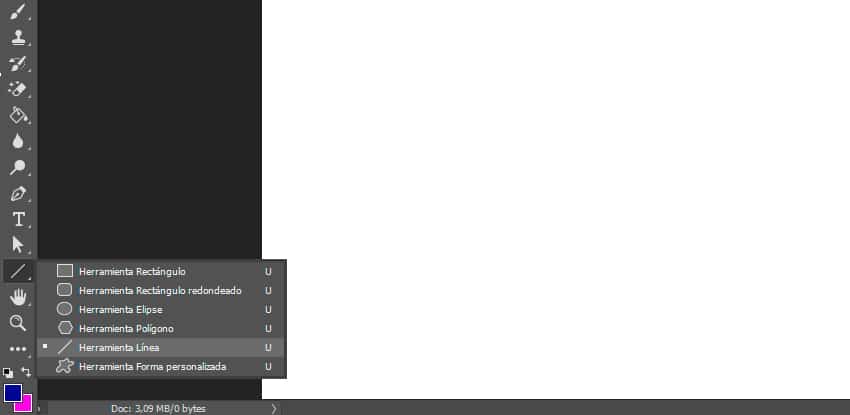
Une fois que nous avons l'outil sélectionné, nous devons définir la largeur de la ligne.
El épaisseur du trait de trait, nous pouvons le modifier en allant dans la barre d'outils supérieure, sélectionnez l'option trait. Nous devrons définir la largeur de la ligne dans ladite barre d'options.
Un conseil que nous vous donnons est de vous assurer définir le paramètre d'alignement de l'option de tracé, dans un chemin plein ou extérieur. Autrement dit, si l'épaisseur de la ligne est définie sur remplir, elle ne sera pas visible.
Une autre des façons qui existent pour définir l'épaisseur de la largeur de la ligne, est à travers la barre d'options, dans laquelle elle se présente avec ou sans dessin.
Comme vous pouvez le voir sur cette image, dans le carré rouge, nous définissons la largeur de la ligne, et dans le carré orange, nous utilisons l'épaisseur pour définir la largeur.
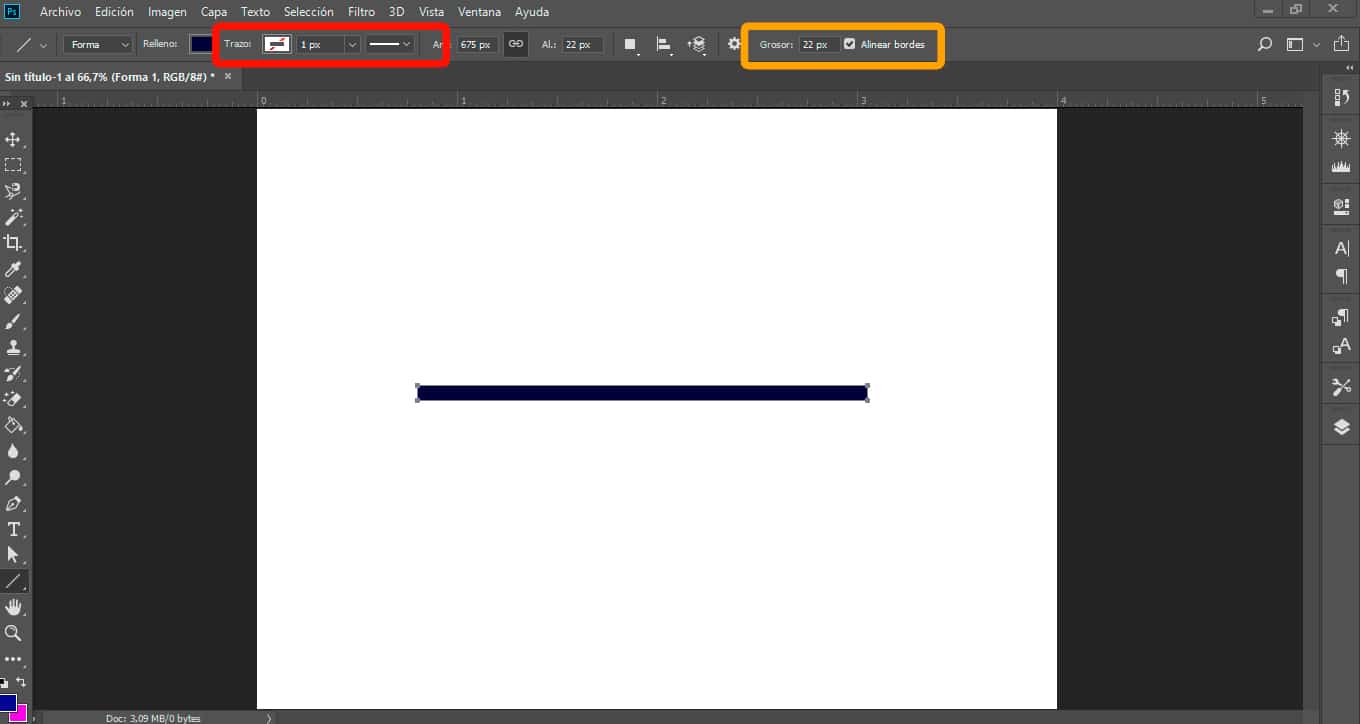
La prochaine étape que nous allons franchir est attribuer une couleur à la ligne. Pour ce faire, nous cliquerons sur la ligne, et nous irons dans la barre d'options supérieure et dans la section de remplissage, une fenêtre d'échantillon s'ouvrira où nous choisirons la couleur qui nous convient le mieux.
Nous avons déjà la ligne créée, maintenant il faut finir par former notre flèche.
Dans la barre d'options supérieure, où nous avons configuré la mise en page et la couleur, nous verrons à droite un icône de noix. Si nous cliquons sur cette icône, un menu déroulant apparaît dans lequel vous pouvez voir l'option d'inclure des pointes de flèche, au début ou à la fin.
Nous choisissons celui qui nous convient le mieux pour sélectionner l'élément que nous voulons de notre travail. Dans notre cas, nous indiquerons l'option de départ de la ligne.
Avec les trois autres options de ce menu, vous pouvez changer la pointe de la flèche, en la rendant plus longue, plus petite ou incurvée. Dans la section suivante, nous vous les montrons.
Types de flèches dans Adobe Photoshop

Comme nous l'avons vu avec l'option conseils de date, nous pouvons créer différentes variables.
Si ce que nous voulons c'est simplement une ligne droite, nous n'aurons qu'à sélectionner l'outil de forme, sélectionnez la ligne et tout est réglé.
D'autre part, ce que nous recherchons, c'est un flèche avec un point seulement à la fin, nous devrons faire notre ligne droite et dans les options de pointe de flèche qui s'affichent, sélectionnez la section de fin.
Au lieu de cela oui nous voulons le pourboire au début, l'option que nous accepterons est celle de, en commençant. Ou même ajouter des astuces des deux côtés, en sélectionnant les deux options.
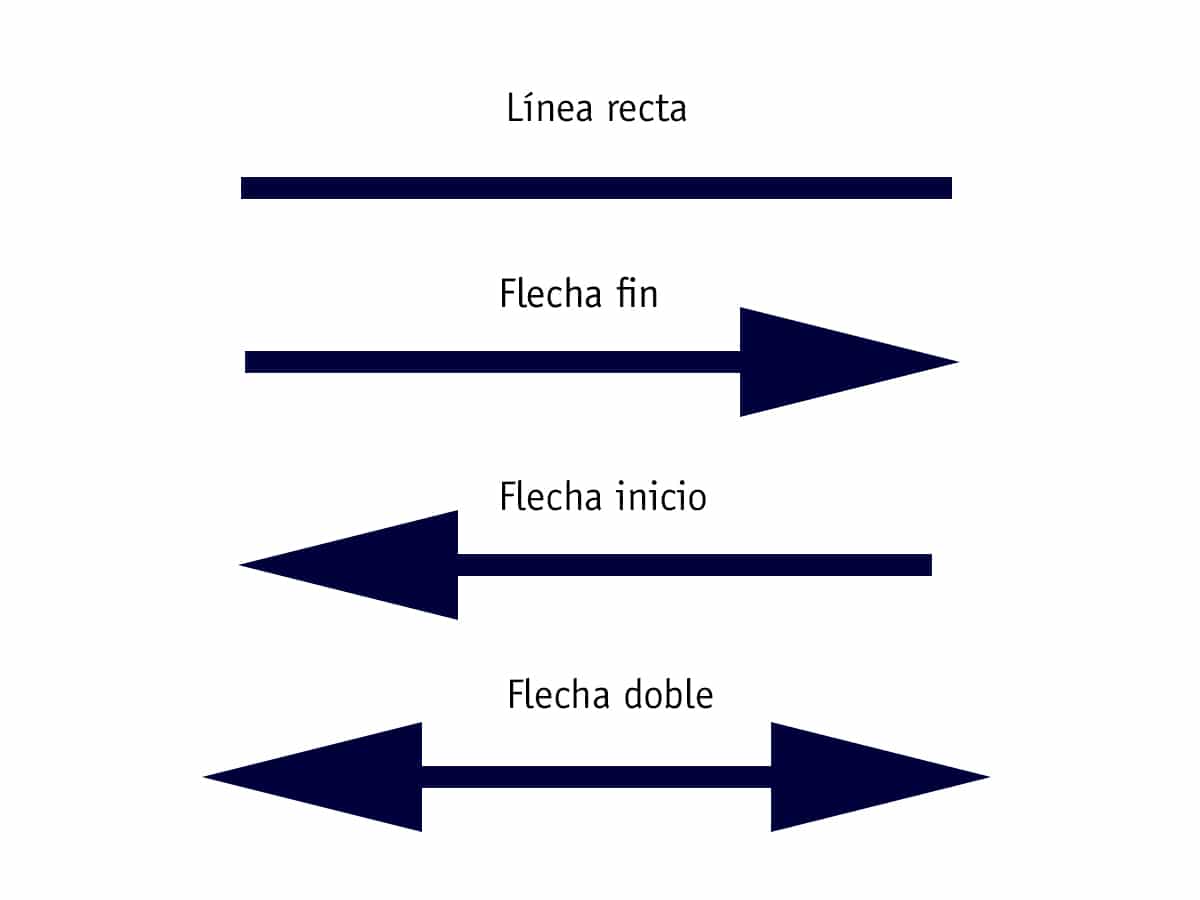
Aussi, nous pouvons réaliser différents styles de flèches si l'on joue avec les options de largeur, longueur et concavité. Avec eux, nous pouvons créer des flèches avec des pointes plus épaisses, des flèches avec des pointes plus longues ou avec une plus grande courbure.
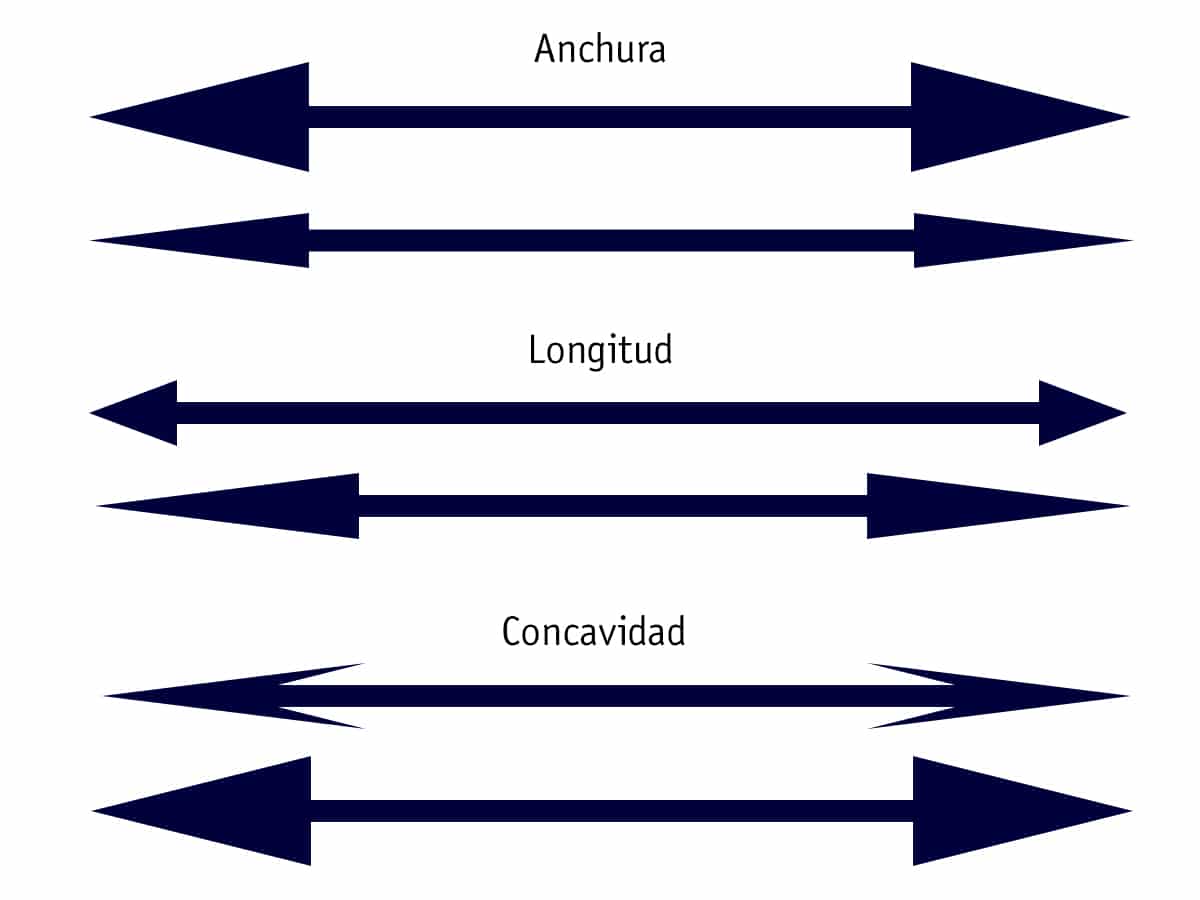
Comment faire une flèche courbe dans Photoshop
Comme dans le cas expliqué ci-dessus, nous allons créer notre flèche de l'outil formes, et en sélectionnant l'option de ligne.
Une fois que nous avons conçu notre flèche, avec le outil ligne toujours sélectionné, nous allons appuyer sur les touches ctrl et la lettre t, commande de transformation. Et dans la barre d'options, nous sélectionnerons celui de transformation et déformation libres.
L'étape suivante consiste à cliquer sur le Warp sur le côté gauche de la barre d'options. Une liste des formes que prendra votre flèche apparaîtra. Dans notre cas, nous avons indiqué l'option coffre-fort.
Avec cette option de transformation et de déformation gratuite, vous pouvez donner à vos éléments de conception un aspect différent, en leur donnant des formes courbes, des formes ondulées, en les rétrécissant, etc.
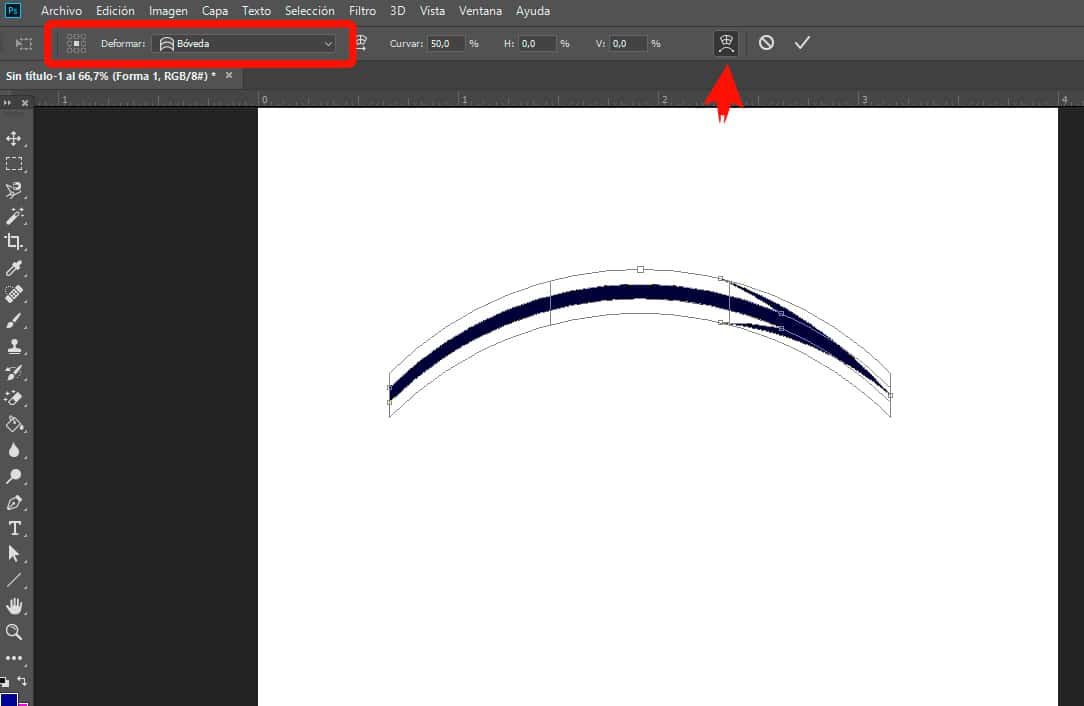
Comme vous l'avez vu, créer des flèches dans Adobe Photoshop est une tâche très simple. Seulement avec le à l'aide de l'outil ligne et des options qui nous sont présentées, nous pouvons créer différents modèles de flèches, selon ce dont vous avez besoin.
Adobe Photoshop est un programme où vous pouvez manipuler et éditer une photo de mille façons différentes. Mais, alors que certains restent ancrés dans cette idée. D'autres profitent des opportunités que leur offre ce programme pour créer des designs très ambitieux, se démarquant des autres.